1. Oversigt over
1.1 Hvad er OCPP?
Open Charging Point Protocol (OCPP) er industristandarden og den åbne protokol til kommunikation mellem elbilopladere og Charging Station Management Systems (CSMS).
Wallbox tilbyder sit eget CSMS (Charging Station Management Systems),Wallbox Portal, der giver dig mulighed for at overvåge dine opladere, administrere brugernes adgang og tjene penge på dem. Men hvis du allerede bruger dit eget CSMS, kan du forbinde dine opladere ved hjælp af OCPP.
Wallbox bruger OCPP 1.6j, og alle Wallbox-opladere er kompatible med den.
1.2 Forkortelser og konventioner
Der bruges forskellige akronymer i denne vejledning. Du kan henvise til denne tabel, mens du læser.
| Akronym | Model |
| OCPP | Åben ladepunktsprotokol |
| CSMS | System til styring af ladestationer |
| CP | Ladestander – det fysiske system, hvor en elbil kan oplades |
| CPO | Charging Point Operator – person eller team, der administrerer et sæt CP’er ved hjælp af et CSMS |
| VPN | Virtuelt privat netværk |
| EV | Elektrisk køretøj |
1.3 Yderligere oplysninger
Du kan få flere oplysninger om OCPP på protokollens officielle hjemmeside: https://www.openchargealliance.org/
2. Kompatibilitet
2.1 Kompatible Wallbox opladere
Alle Wallbox-opladere er nu OCPP-aktiverede. Hvis du ejer en ældre Wallbox-opladermodel og er usikker på, om den er kompatibel, skal du kontakte Wallbox-kundeservice for at få mere specifikke oplysninger.
2.1 Kompatibel Wallbox EMS
De OCPP-aktiverede Wallbox-opladere er alle kompatible med alle vores EMS’ er (Energy Management Systems): Solar Charging, Dynamic Load Management, Static Load Management og V2H. For detaljerede oplysninger om disse funktioner henvises til deres respektive vejledninger.
Opladerne på Wallbox er også designet til at fungere problemfrit med EMS baseret på OCPP Smart Charging. Når du bruger Wallbox’s EMS funktioner og OCPP Smart Charging samtidigt, vil grænserne for opladningssessionen overholde de mest restriktive indstillinger for at sikre optimal ydeevne.
3. Aktivering af OCPP
3.1 Før du starter
For at forbinde dine Wallbox CP’er til dit CSMS ved hjælp af OCPP skal du oprette en internetforbindelse og opladerens OCPP-parametre ved hjælp af Wallbox -appen eller -portalen.
Bemærk , at Wallbox IKKE er ansvarlig for uventede resultater i CSMS, hvis det ikke lykkes at bestå Factory Acceptance Test mellem CP’er og CSMS. Hvis Factory Acceptance Test mislykkes, bedes du kontakte [email protected] eller din sædvanlige salgsrepræsentant.
3.2 Opsætning af OCPP
3.2.1 Opsætning af Wallbox-konto
- Download Wallbox-appen på PlayStore eller AppStore. Eller gå til https://my.wallbox.com/.
- Hvis du endnu ikke har en Wallbox -konto, skal du oprette en. Du kan følge instruktionerne i denne artikel for at oprette en ved hjælp af appen eller denne artikel for at oprette en ved hjælp af portalen.
- Når din konto er oprettet, skal du tilføje din oplader ved at følge trinnene i denne artikel (hvis du bruger appen) eller denne artikel (hvis du bruger portalen).
3.2.2 Opsætning af opladerens internetforbindelse
For at forbinde din oplader med dit CSMS skal du først forbinde den med internettet. Afhængigt af din opladers model kan du tilslutte den ved hjælp af en af delene:
- Ethernet – sæt dit Ethernet-stik i, så starter internetforbindelsen automatisk.
- Wi-Fi – følg denne artikel for at forbinde din oplader ved hjælp af Wi-Fi.
- Mobilforbindelse (ved hjælp af en 3G/4G-dongle) – følg denne artikel for at forbinde en Commander 2 ved hjælp af en 3G/4G-dongle og denne artikel for en Copper SB.
Brug af OCPP med en VPN
Se afsnittet om netværkssikkerhed i artiklen Sådan konfigureres Wallbox Chargers til optimal cloud-kommunikation for at få instruktioner om, hvordan du konfigurerer din VPN til at tillade forbindelse til Wallbox -tjenester.
3.2.3 Opsætning og aktivering af OCPP
Når din oplader er føjet til din Wallbox-konto og har forbindelse til internettet, kan du konfigurere OCPP ved hjælp af enten:
- Appen Wallbox (spring til afsnittet “OCPP-opsætning med appen Wallbox “)
- Wallbox-portalen (spring til afsnittet “OCPP-opsætning med Wallbox-portalen”)
Med Wallbox app’en
Følg disse trin for at konfigurere en OCPP-forbindelse mellem din oplader og din CSMS ved hjælp af Wallbox-appen:
- Log ind på appen, og vælg din oplader.
- Vent, indtil opladeren har forbindelse til skyen (internettet).
- Tryk på tandhjulet Indstillinger i øverste højre hjørne.
- Tryk på OCPP, og slå ” Aktivér OCPP” til.
- I URL-feltet skal du angive dit CSMS-slutpunkt.
- I feltet Charge Point Identity skal du indtaste dit ladepunkts ID.
- Indtast din adgangskode i feltet Adgangskode, hvis der er konfigureret en.
- Accepter vilkår og betingelser, og klik på Gem.
Opladeren genstarter automatisk, og den nye OCPP-konfiguration anvendes. Der vises et OCPP-ikon på oversigtsskærmen i din opladerapp.
Med portalen til Wallbox
Følg disse trin for at konfigurere en OCPP-forbindelse mellem din oplader og din CSMS ved hjælp af Wallbox Portal:
- Log ind på portalen og klik på Chargers i menuen til venstre.
- Vælg den ønskede oplader, og sørg for, at den har forbindelse til internettet (ikonet for WiFi-signal skal vises ved siden af navnet).
- Klik på Indstillinger i opladeroversigten, og gå til Forbindelse.
- Aktivér kontakten“OCPP WebSocket-forbindelse“.
- I URL-feltet skal du angive dit CSMS-slutpunkt.
- I feltet Charge Point Identity skal du indtaste dit ladepunkts ID.
- Indtast din adgangskode i feltet Adgangskode, hvis der er konfigureret en.
- Accepter vilkår og betingelser, og klik på Gem.
Opladeren genstarter automatisk, og den nye OCPP-konfiguration anvendes. Et OCPP-ikon vises på oversigtsskærmen på din opladerportal.
3.4 Status for OCPP-forbindelse
Når du har gennemført parringsprocessen mellem opladeren og din CSMS, vises et OCPP-ikon på din opladers hovedskærm i Wallbox-appen og -portalen. Du vil kunne se OCPP-ikonet på hovedskærmen på din oplader i Wallbox-appen og -portalen.
Ikonets farve afhænger af opladerens forbindelsesstatus til CSMS. Nedenfor kan du se de forskellige farver, der kan vises på ikonerne, og deres betydning:


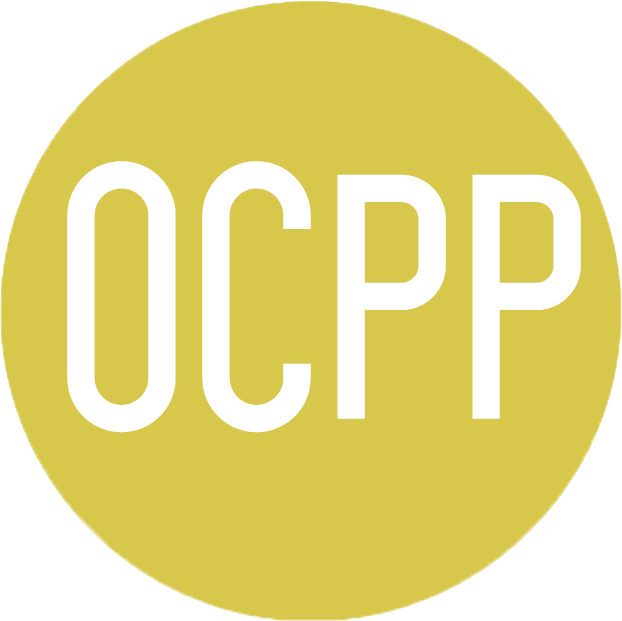
3.5 Brug og tilgængelighed af opladerfunktioner
Når en Wallbox oplader er forbundet til en CSMS ved hjælp af OCPP, skal nogle handlinger og funktioner udføres via den nyligt forbundne CSMS. Andre vil derimod stadig være tilgængelige og kunne udføres ved hjælp af Wallbox app og portal. Nedenfor er den nøjagtige liste over handlinger og funktioner, der skal udføres ved hjælp af dit CSMS eller Wallbox.
Funktioner og handlinger, der kun må udføres via det nyligt tilsluttede CSMS:
- Overvågning af opladerstatistik
- Håndtering af opladerindstillinger
- Planlagte opladningssessioner Opsætning
- Styring af brugernes adgang
Funktioner og handlinger, der kun må udføres via Wallbox-appen og -portalen:
- Offline-styring (oplader tilsluttet via Bluetooth)
- Opdatering af opladerens software
- Genstart (genstart af oplader)
- Gendan (til fabriksindstillinger)
- Opsætning af MID-meter
- EMS Opsætning (Statisk belastningsstyring, Dynamisk statisk belastningsstyring, Power Boost, Solar Charging)
- Opsætning af TN/TT-jordsystem
- Opsætning af strømbegrænsning
Det er også vigtigt at bemærke opladeren “Auto-lock” og “Pause/genoptag en opladning” ikke er tilgængelige for de opladere, der er tilsluttet en anden CSMS.
3.6 Brug af en oplader tilsluttet via OCPP
Bortset fra de funktioner, der er tilgængelige via dit CSMS eller Wallbox CSMS, og som er beskrevet i det foregående afsnit, vil opladerne fortsat opføre sig som beskrevet i de vejledninger, der er tilgængelige på Wallbox Support-webstedet.
For bedre at forstå de forskellige statusser for din oplader i henhold til den farve, der vises af deres status-LED, kan du se deres vejledning nedenfor:
Oplåsning af en oplader
Når din oplader er forbundet via OCPP til din CSMS, vil brugerne kunne låse opladeren op ved at:
- Brug af et RFID-kort
- Indførelse af en PIN-kode (kun Commander 2)
AuthEnabled i CSMS
Når CPO’en indstiller AuthEnabled til TRUE i CSMS, er opladeren ulåst og behøver ikke godkendelse via et RFID-kort eller en PIN-kode.
Ved at tilslutte EV-pistolen begynder opladeren at oplade i henhold til bilens behov.
Når AuthEnabled er indstillet til TRUE, forbliver opladerens status-LED gul.
4. Fejlfinding
OCPP-forbindelsesstatus forbliver i “Forbinder”
Tjek status for netværksforbindelse og opsætning af OCPP-parametre.
Jeg kan ikke starte en ny opladning.
Tjek OCPP-forbindelsesstatus, RFID-godkendelse og tilgængelighed af ladestationer hos din ladestationsoperatør.
Jeg kan ikke låse opladeren op med RFID-kortet.
Tjek RFID-koden. Når OCPP er aktiv, læses RFID UID som little-endian, hexadecimal, uden separatorer.